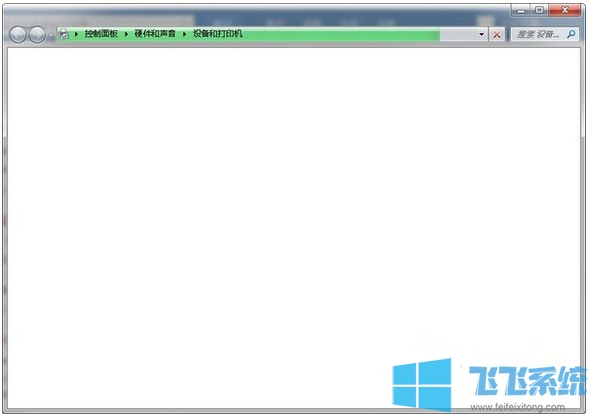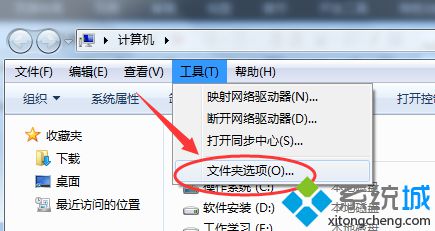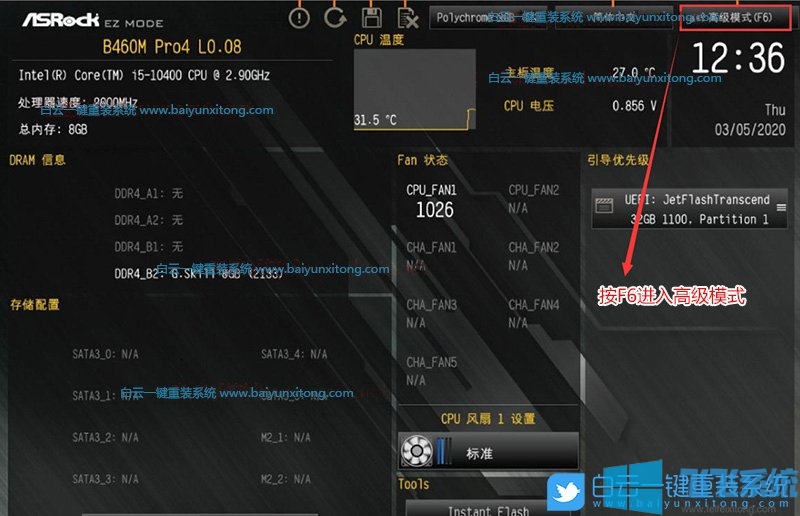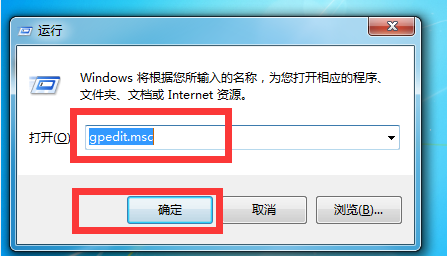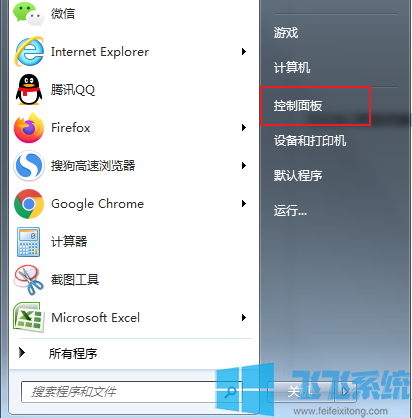win7怎么查看无线密码?win7系统查看无线密码的方法
- 编辑:飞飞系统
- 时间:2020-04-09
无线网络就是我们俗称的WiFi,现在基本每家每户都有配置无线网络,WiFi密码也成了很多人到别人家里做客时必问的一个问题了。但是有时候我们可能会忘记自己设置的WiFi密码,如果恰巧这时候又需要给新的设备连接无线网络那就尴尬了,总不能把无线密码重置一遍吧,那样就太费时费力了。所以小编今天告诉大家一个省时省力的方法,下面我们就一起来看一看吧
1、这个方法的前提是有一台win7系统的电脑连接了这个无线网络,打开这台电脑,在屏幕右下角确认是否连接了我们需要查看密码的WIFI
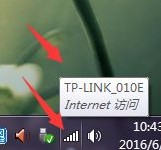
2、点击我们前面看到的无线网络图标,在弹出的窗口中找到需要查看密码的无线网络,单击鼠标右键并选择“属性”一项
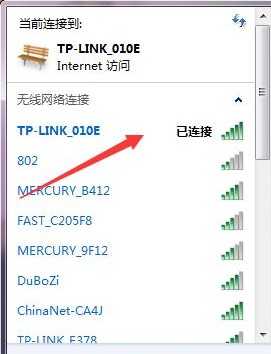
3、这时会弹出一个属性窗口,在窗口头部点击切换到“安全”标签页,可以看到目前密码那一项是加密显示的
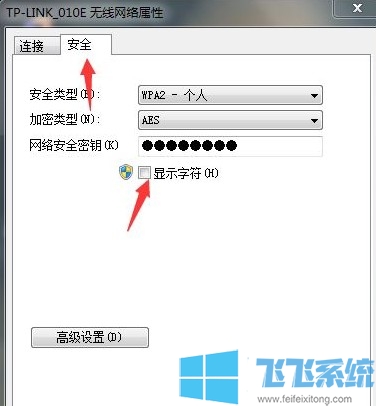
4、在密码下面可以看到“显示字符”这一项,将它勾选起来后就会发现上方的密码成功显示出来了
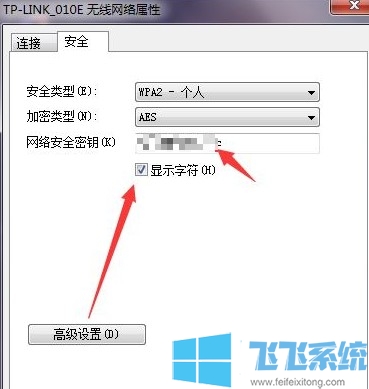
以上就是win7系统窗口无线密码的方法,是不是很简单呢,大家赶紧尝试一下吧
win7系统窗口无线密码的方法
1、这个方法的前提是有一台win7系统的电脑连接了这个无线网络,打开这台电脑,在屏幕右下角确认是否连接了我们需要查看密码的WIFI
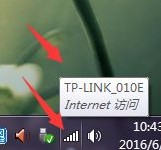
2、点击我们前面看到的无线网络图标,在弹出的窗口中找到需要查看密码的无线网络,单击鼠标右键并选择“属性”一项
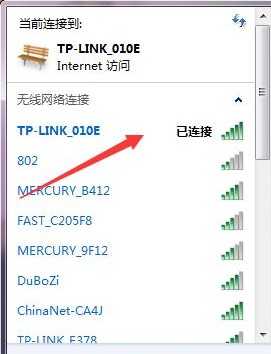
3、这时会弹出一个属性窗口,在窗口头部点击切换到“安全”标签页,可以看到目前密码那一项是加密显示的
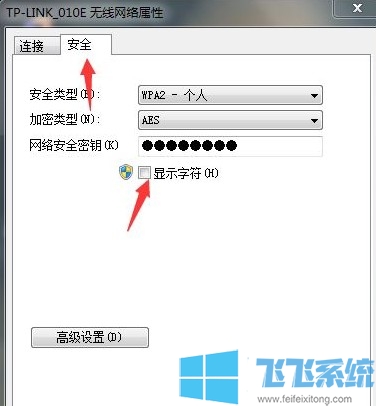
4、在密码下面可以看到“显示字符”这一项,将它勾选起来后就会发现上方的密码成功显示出来了
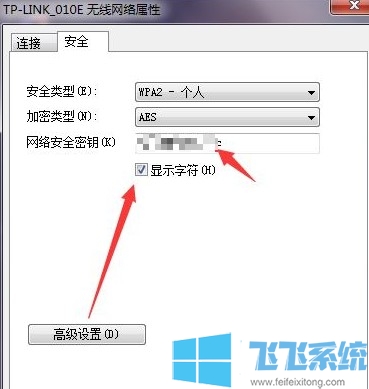
以上就是win7系统窗口无线密码的方法,是不是很简单呢,大家赶紧尝试一下吧